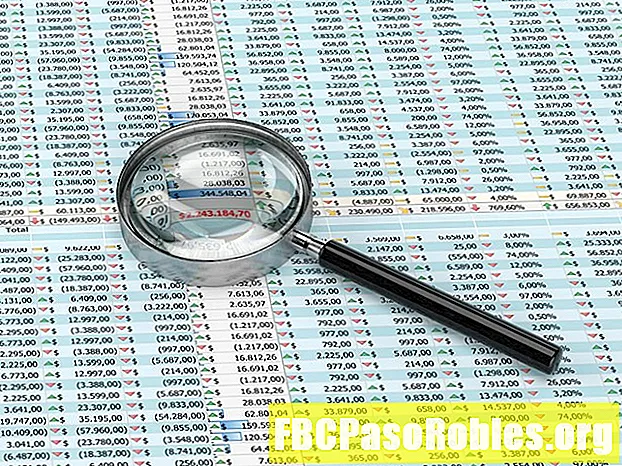Inhoud
- Een snelle blik op de componenten waaruit een gaming-pc bestaat
- CPU
- Moederbord
- Geheugen
- Grafische kaart
- Harde schijf
Een snelle blik op de componenten waaruit een gaming-pc bestaat
Wilt u uw computer gebruiken als gaming-pc? U kunt meteen beginnen met het kopen van een gaming-pc die we al voor u hebben uitgekozen, of u kunt overwegen of het praktisch is om uw eigen computer te upgraden om de games die u wilt spelen te ondersteunen.
Hoe meer u weet over de interne werking van een computer, hoe gemakkelijker het is om weloverwogen beslissingen te nemen over welke onderdelen de upgrade waard zijn. Er zijn misschien maar een of twee stukjes hardware die een goede upgrade kunnen gebruiken voordat je begint met gamen, maar misschien merk je dat je bijna alles (of niets) moet vervangen voordat je pc als gamenklaar wordt beschouwd.
Deze gids legt uit wat extra aandacht nodig heeft bij het omgaan met een game-setup en hoe u kunt leren wat u al op uw computer hebt, zodat u kunt voorkomen dat u voor een upgrade betaalt als dat niet nodig is.

Omdat een gamingcomputer veel krachtiger is dan een gewone pc, is er een veel hogere vraag om de computeronderdelen koel te houden, iets dat uiterst belangrijk is als je wilt dat je hardware lang meegaat.
CPU
Een CPU of centrale verwerkingseenheid is wat instructies van applicaties verwerkt. Het verzamelt informatie uit een programma en decodeert en voert vervolgens de opdrachten uit. Het is belangrijk in algemene computerbehoeften, maar het is een bijzonder kritisch onderdeel om rekening mee te houden als je aan gamen denkt.
Processors kunnen worden gebouwd met een wisselend aantal cores, zoals dual-core (2), quad-core (4), hexa-core (6), octa-core (8), etc. Als je op zoek bent naar een high- prestatiesysteem, werkt een quad-core of hexa-core processor goed in multi-threaded applicaties.
Snelheden variëren afhankelijk van model en spanning, maar om bottlenecks te voorkomen, wil je meestal een processor met minimaal 2,0 GHz, hoewel 3,0 GHz en 4,0 GHz nog beter zijn.
Moederbord
Een ander belangrijk onderdeel bij het overwegen van een gaming-pc is het moederbord van de computer. De CPU, het geheugen en de videokaart (en) zitten immers allemaal op en zijn direct op het moederbord aangesloten.
Als je je eigen gaming-pc bouwt, moet je op zoek gaan naar een moederbord met voldoende slots voor de hoeveelheid geheugen die je wilt gebruiken en de grootte van de videokaart die je gaat installeren. Als u van plan bent twee of meer grafische kaarten te installeren, zorg er dan voor dat uw moederbord SLI of CrossFireX ondersteunt (NVIDIA- en AMD-termen voor configuraties met meerdere grafische kaarten).
Geheugen
Dit stuk hardware wordt vaak RAM genoemd. Het geheugen in een computer biedt ruimte voor toegang tot gegevens door de CPU. Kortom, het laat uw computer snel gegevens gebruiken, dus hoe meer RAM er in de computer zit, betekent dat het een programma of spel veel sneller zal gebruiken.
De hoeveelheid RAM die u nodig heeft, verschilt drastisch, afhankelijk van waarvoor de computer wordt gebruikt. Een gaming-pc heeft meer RAM nodig dan een die wordt gebruikt om gewoon op internet te surfen, maar zelfs binnen de gaming-sfeer heeft elke game zijn eigen geheugenvereisten.
Een normale computer die niet wordt gebruikt om te gamen, kan waarschijnlijk wegkomen met 4 GB systeemgeheugen, misschien zelfs minder. Een gaming-pc heeft echter mogelijk 8 GB RAM of meer nodig. Sommige moederborden kunnen zelfs enorme hoeveelheden geheugen bevatten, zoals 128 GB, dus uw opties zijn bijna eindeloos.
Over het algemeen kun je ervan uitgaan dat 12 GB geheugen voldoende is om de meeste videogames te ondersteunen, maar gebruik dat aantal niet als reden om te voorkomen dat je de "systeemvereisten" leest naast de games die je downloadt of koopt.
Als een videogame zegt dat het 16 GB RAM nodig heeft en je hebt maar 8 GB, is de kans groot dat het simpelweg niet soepel of zelfs helemaal niet werkt, tenzij je upgradet om dat gat van 8 GB te vullen. De meeste pc-games hebben een minimum en een aanbevolen vereiste, zoals minimaal 6 GB en 8 GB aanbevolen. Over het algemeen zijn deze twee cijfers slechts een paar gigabytes van elkaar verwijderd.
Doe wat onderzoek voordat u begint met kopen om te zien waar de meeste van uw favoriete games vallen als het gaat om hoeveel RAM ze nodig hebben, en gebruik dat als uw gids om te beslissen hoeveel geheugen uw computers zouden moeten hebben.
Grafische kaart
Nog een ander essentieel onderdeel van een gaming-pc is de grafische kaart. Dit is het vlees en de aardappelen van de visuele ervaring wanneer je games uitvoert.
Er is tegenwoordig een enorme selectie grafische kaarten op de markt, van budgetmodellen die rond de $ 50 lopen tot extreme multi-GPU-oplossingen die gemakkelijk $ 600 of meer kunnen kosten.
Als je net begint met het spelen van games op je pc, zoek dan naar een grafische kaart met ten minste GDDR3 video-RAM (GDDR5 of GDDR6 is natuurlijk nog beter) en ondersteunt DirectX 11. De meeste, zo niet alle, videokaarten bieden deze functies.
Harde schijf
Op de harde schijf worden bestanden opgeslagen. Zolang een videogame op uw computer is geïnstalleerd, neemt deze de opslag op de harde schijf in beslag. Hoewel uw gemiddelde computergebruiker misschien helemaal in orde is met bijvoorbeeld 250 GB ruimte op de harde schijf, of zelfs minder, moet u echt vooruit denken als het gaat om het gebruik van die kleine ruimte voor gaming.
Het kan bijvoorbeeld zijn dat de videogame die u wilt downloaden ongeveer 50 GB vrije schijfruimte vereist. Oké, dus je installeert het en gaat aan de slag en dan download je een paar in-game upgrades en wat patches later, en nu kijk je naar 60 of 70 GB voor slechts één game.
Als je zelfs maar vijf videogames op je computer wilt hebben, dan kijk je naar 350 GB voor slechts een handjevol games.
Daarom is het belangrijk om een enorme harde schijf voor je gaming-pc te hebben. Gelukkig ondersteunen de meeste desktopcomputers twee of zelfs drie harde schijven, dus u hoeft zich geen zorgen te maken over het weggooien van uw huidige en upgraden naar een geheel nieuwe, supergrote harde schijf - voeg gewoon een andere toe naast uw primaire, bestaande rijden.
Naast de maat moet je nadenken over wattype harde schijf die u wilt. Solid state harde schijven (SSD's) zijn veel sneller dan traditionele harde schijven (die draaien), maar ze zijn ook duurder per gigabyte. Als het nodig is, kun je het wel redden met een gewone harde schijf.
SSD's werken ook goed op desktopcomputers omdat ze snellere opstarttijden en hogere bestandsoverdrachtsnelheden bieden.
RPM is een ander onderdeel van de harde schijf waar u op moet letten als u een nieuwe harde schijf koopt. Het staat voor rotaties per minuut en geeft aan hoeveel omwentelingen de schotel in 60 seconden kan draaien. Hoe sneller de RPM's, hoe beter (7200 RPM-schijven komen vaak voor).
Aan de andere kant halen SSD's (die geen bewegende delen hebben) gegevens nog sneller op en presenteren ze deze. Hoewel SSD's nog steeds duur zijn, kan een daarvan een goede investering zijn.